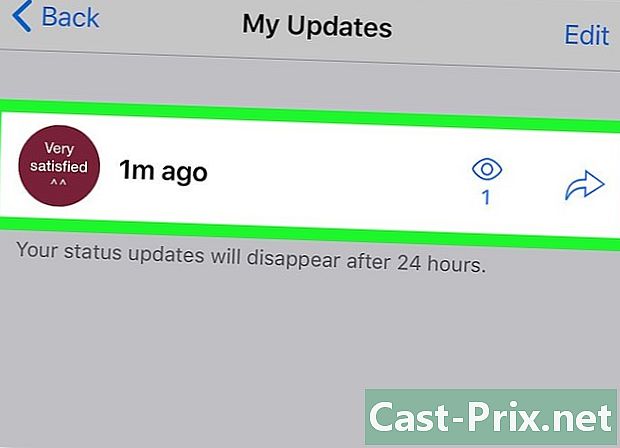Kako ponovno namestiti Minecraft
Avtor:
Roger Morrison
Datum Ustvarjanja:
27 September 2021
Datum Posodobitve:
1 Julij. 2024
![[SLO] Tutorial-Kako namestiti originalen minecraft!!](https://i.ytimg.com/vi/9puCV-fIi20/hqdefault.jpg)
Vsebina
- faze
- 1. način v sistemu Windows
- Odpravljanje težav
- 2. način za Mac
- Odpravljanje težav
- Metoda 3 Minecraft PE
V računalnik morate znova namestiti Minecraft, vendar ne razumete, zakaj v imeniku "Programske datoteke" ali "Aplikacije" ni mape "Minecraft"? To je normalno, ne skrbite. Minecraft dejansko uporablja ukaze Java za namestitev na vaš računalnik. Pomeni tudi, da Minecraft ni mogoče odstraniti po "tradicionalnih" metodah. Preden znova namestite Minecraft, ne pozabite shraniti svojih svetov in iger. Ko znova namestite igro na svoj računalnik, lahko obnovite varnostne kopije in tako ne boste izgubili ne svetov, ne napredovanja.
faze
1. način v sistemu Windows
-

Ne dotikajte se banerja. Ni vam treba izbrisati datoteke "exe", ki jo uporabljate za odpiranje Minecrafta. Kasneje bo koristno, da prenesete datoteke, ki jih potrebujete za ponovno namestitev igre. Ne skrbi za zaganjalnik med fazo odstranitve Minecraft.- Upoštevajte tudi, da niti vaše nastavitve niti datoteke, uporabne za igro, niso shranjene v zaganjalniku. Če ga izbrišete, vam ne bi koristilo, kasneje pa bi bilo še težje, ko boste morali v računalnik znova namestiti Minecraft.
-

Pritisnite tipke.⊞ Zmagajte+R . Na zaslonu se prikaže okno »Zaženi«. Registracija % AppData% v polju "Odpri" nato pritisnite tipko ↵ Vnesite. Nato odprete mapo »Gostovanje«. -

Poiščite mapo..minecraft . Ko ga najdete, ga dvokliknite, da ga odprete. -

Shranite datoteko.shrani na varnem mestu. Tako boste lahko obnovili shranjene svetove po ponovni namestitvi Minecrafta. -

Pojdi na imenik, ki se bo vrnil v mapo »Gostovanje«. Ponovno bi morali videti mapo .minecraft. -

Z desno miškino tipko kliknite mapo..minecraft in izberite možnost "Zbriši". S tem boste Minecraft odstranili iz računalnika. -

Odprite zaganjalnik Minecraft. Izstrelitev lahko prenesete na spletni strani minecraft.net če je bil kdaj odstranjen ob odstranitvi Minecrafta. Za dostop do datoteke za zagon boste morali na spletno mesto prijaviti svoj račun Mojang (zato smo vam v prvem koraku svetovali, da se med odstranjevanjem Minecrafta ne dotaknete zaganjalnika). -

Počakajte, da se Minecraft namesti v vaš računalnik. Po odprtju lansirne naprave se bo namestitev Minecraft samodejno začela. -

Ko zaženete in odprete Minecraft, zaprite Minecraft. Tako boste lahko obnovili shranjene svetove. -

Ponovno odprite mapo .minecraft in povlecite datoteko shrani ki ste ga v prejšnjem koraku postavili na varno mesto. Prepričajte se, da želite zamenjati predmete, ki so že v mapi .minecraft. To vam omogoča, da obnovite svoje shranjene svetove, tako da lahko znova dostopate do njih, ko znova zaženete Minecraft.
Odpravljanje težav
-

Odprite zaganjalnik Minecraft. Če imate po ponovni namestitvi še vedno težave pri igranju Minecrafta, lahko poskusite namestiti namestitev posodobitev. -

Izberite "Možnosti". -

Kliknite na možnost "Prisiljena posodobitev! Nato kliknite na "Dokončaj". -

Prijavite se v igro in počakajte, da se datoteke prenesejo. -

Če težave še vedno ne odpravite, poskusite znova namestiti Java. Če imate še vedno težave z igranjem Minecrafta, je mogoče, da težava izvira iz vaše namestitve Java. Svetujemo vam, da poskusite znova namestiti Java v računalnik (v internetu je veliko vadnic, ki prikazujejo postopek, ki ga morate upoštevati). -

Posodobite gonilnike za svojo grafično kartico. Če imate v igri veliko težav z zaslonom, boste morda morali posodobiti gonilnike za svojo grafično kartico. Ponovno je na spletu veliko vadnic, ki prikazujejo, kako posodobiti gonilnike za svojo grafično kartico.
2. način za Mac
-

Ne dotikajte se banerja. Ni vam treba odstraniti aplikacije Minecraft, ki jo uporabljate za odpiranje igre. Pozneje bo koristno prenesti datoteke, ki jih potrebujete za ponovno namestitev igre. Ne skrbi za zaganjalnik med fazo odstranitve Minecrafta.- Upoštevajte tudi, da niti vaše nastavitve niti datoteke, uporabne za igro, niso shranjene v zaganjalniku. Če ga izbrišete, vam ne bi koristilo, kasneje pa bi bilo še težje, ko boste morali v računalnik znova namestiti Minecraft.
-

Na Mac računalniku odprite okno "Finder". -

Kliknite meni "Pojdi" in izberite možnost "Pojdi v mapo". -

Vnesite naročilo.~ / Knjižnica / Podpora aplikacijam / minecraft nato pritisnite tipko ↵ Vnesite. -

Kopirajte mapo.shrani na svoji mizi. Tako boste lahko obnovili shranjene svetove po ponovni namestitvi Minecrafta. -

Izberite vse elemente v mapi.Minecraft in jih povlecite v koš. Po tem koraku vaša datoteka.Minecraft naj bo popolnoma prazen. -

Odprite zaganjalnik Minecraft. Zaženite zaganjalnik Minecraft. Izstrelitev lahko prenesete na spletni strani minecraft.net če je bil kdaj odstranjen ob odstranitvi Minecrafta. Za dostop do datoteke za zagon boste morali na spletno mesto prijaviti svoj račun Mojang (zato smo vam v prvem koraku svetovali, da se med odstranjevanjem Minecrafta ne dotaknete zaganjalnika). -

Počakajte, da se Minecraft namesti v vaš računalnik. Po odprtju lansirne naprave se bo namestitev Minecraft samodejno začela. -

Ko zaženete in odprete Minecraft, zaprite Minecraft. Tako boste lahko obnovili shranjene svetove. -

Ponovno odprite mapo .minecraft in povlecite datoteko shrani ki ste jo postavili na namizje med prejšnjim korakom. Prepričajte se, da želite zamenjati predmete, ki so že v mapi .minecraft. To vam omogoča, da obnovite svoje shranjene svetove, tako da lahko znova dostopate do njih, ko znova zaženete Minecraft.
Odpravljanje težav
-

Odprite zaganjalnik Minecraft. Če imate po ponovni namestitvi še vedno težave pri igranju Minecrafta, lahko poskusite namestiti namestitev posodobitev. -

Izberite "Možnosti". -

Kliknite na možnost "Prisiljena posodobitev! Nato kliknite na "Dokončaj". -

Prijavite se v igro in počakajte, da se datoteke prenesejo. -

Poskusite znova namestiti Java, če imate še vedno težave v igri. Ponovna namestitev Jave na vaš Mac lahko odpravi težave, ki jih imate med igranjem Minecrafta.- Odprite mapo »Aplikacije«.
- Poiščite naslednji element: JavaAppletPlugin.plugin
- Povlecite v koš.
- Prenesite novo različico Jave na to spletno mesto: java.com/en/download/manual.jsp in ga namestite.
Metoda 3 Minecraft PE
-

Naredite varnostno kopijo shranjenih svetov (neobvezno). Če naredite to varnostno kopijo pred ponovno namestitvijo Minecraft PE, boste lahko obnovili shranjene svetove, ko boste Minecraft PE ponovno namestili. Postopek, ki ga je treba narediti za izdelavo varnostne kopije, je v sistemu Android nekoliko lažji kot iOS. To je zato, ker mora biti vaša Apple naprava brezhibna, če želite izvesti varnostno kopijo.- Odprite aplikacijo za upravljanje datotek v sistemu Android ali napravi Apple, ki je v jambru prekinjena.
- Pomaknite se do tega imenika: Aplikacije / com.mojang.minecraftpe / Dokumenti / igre / com.mojang / minecraftWorlds / (iOS) ali igre / com.mojang / minecraftWorlds (Android). Za dostop do teh imenikov je potreben upravitelj datotek.
- Kopirajte vsako mapo v tem imeniku na drugo mesto v pomnilniku telefona. Vsaka od teh datotek predstavlja enega od vaših shranjenih svetov.
-

Odstranite Minecraft PE. Če odstranite aplikacijo, iz telefona odstranite vse podatke, povezane z Minecraft PE.- Pod iOS: Tapnite in držite ikono Minecraft PE, dokler zaslon ne začne valovati. Nato v vogalu ikone Minecraft PE pritisnite križ "x".
- Android: Odprite aplikacijo »Nastavitve« in izberite »Aplikacije« ali »Aplikacije«. Nato tapnite zavihek »Prenesi« in na seznamu aplikacij poiščite »Minecraft PE«. Na koncu pritisnite »Odstrani«, da odstranite aplikacijo.
-

Odstranite vse aplikacije, ki so razširitve za Minecraft PE. Obstajajo aplikacije za spreminjanje Minecraft PE z dodajanjem novih ure ali novih modov v igro ali omogočanjem uporabe varal. Če imate v telefonu tovrstno aplikacijo, jih pred namestitvijo Minecraft PE odstranite vse. Dejansko te aplikacije lahko povzročajo težave, ki jih imate med igranjem Minecraft PE. -

Prenesite Minecraft PE iz trgovine. Odprite trgovino z aplikacijami, nameščeno v vaši napravi (App Store v iOS ali Google Play v Androidu). Nato poiščite aplikacijo "Minecraft PE" in jo naložite nazaj v svojo napravo.- Za prenos aplikacije vam ne bo treba plačati, če ste povezani s svojo trgovino z računom, s katerim ste prvič kupili Minecraft PE.